شما ساعتها وقت صرف کردهاید، یک اسکریپت پایتون هوشمندانه و کاربردی نوشتهاید که یک وظیفهی خاص را به بهترین شکل انجام میدهد. شاید یک ابزار اتوماسیون، یک بازی ساده، یک نرمافزار محاسبهگر یا حتی یک رابط گرافیکی برای کار با دادهها ساختهاید. حالا هیجانزده هستید تا این دستاورد خود را با دوستان، همکاران یا کاربران دیگر به اشتراک بگذارید. اما اینجا با یک مانع بزرگ روبرو میشوید: آنها روی سیستم خود پایتون را نصب ندارند! چگونه میتوانید برنامهی خود را به دست آنها برسانید، بدون اینکه مجبورشان کنید ابتدا مفسر پایتون و تمام کتابخانههای مورد نیاز شما را نصب کنند؟
پاسخ در یک فرآیند جادویی و قدرتمند نهفته است: تبدیل فایل پایتون به exe. فایلهای .exe (مخفف Executable) فایلهای اجرایی استاندارد در سیستمعامل ویندوز هستند که کاربران میتوانند به سادگی با دو بار کلیک، آنها را اجرا کنند. با تبدیل اسکریپت .py خود به یک فایل .exe مستقل، شما عملاً یک نرمافزار کامل و قابل حمل میسازید که تمام نیازمندیهایش (از جمله مفسر پایتون و کتابخانهها) را در دل خود جای داده است.
این مقاله، جامعترین راهنمای فارسی در زمینهی تبدیل فایل پایتون به exe است. ما در این راهنمای کامل، نهتنها به شما نشان میدهیم که «چگونه» این کار را انجام دهید، بلکه به سوالات مهمتری نیز پاسخ میدهیم: «چرا» باید این کار را انجام دهیم، با «چه ابزارهایی» میتوانیم این فرآیند را به بهترین شکل ممکن پیادهسازی کنیم، و چگونه با «چالشهای رایج» مانند حجم بالای فایل خروجی، شناسایی شدن توسط آنتیویروسها و افزودن فایلهای جانبی (مانند عکس و فونت) مقابله کنیم. اگر آمادهاید تا اسکریپتهای پایتون خود را از یک فایل متنی ساده به یک نرمافزار حرفهای و قابل ارائه تبدیل کنید، تا انتهای این مقاله با ما همراه باشید.
بخش ۱: چرا باید به فکر تبدیل فایل پایتون به exe باشیم؟
ممکن است از خود بپرسید که اصلاً چه نیازی به این کار است؟ در حالی که کد شما روی سیستم خودتان به خوبی کار میکند، دلایل متعددی وجود دارد که این فرآیند را به یک گام ضروری در چرخهی تولید نرمافزار تبدیل میکند.
-
سهولت در توزیع و اشتراکگذاری: این مهمترین دلیل است. شما نمیتوانید از کاربران عادی انتظار داشته باشید که با محیط خط فرمان، نصب پایتون و مدیریت کتابخانهها از طریق
pipآشنا باشند. یک فایل.exeبه کاربر اجازه میدهد تا بدون هیچ دانش فنی، برنامه شما را اجرا کند. این کار دایرهی مخاطبان شما را به شدت گسترش میدهد. -
جلوهی حرفهای: ارسال یک فایل
.exeبا آیکون اختصاصی، بسیار حرفهایتر از ارسال یک فایل.pyبه همراه یک لیست از دستورالعملهای نصب است. این کار به محصول شما هویت یک «نرمافزار واقعی» میبخشد. -
مدیریت یکپارچه وابستگیها (Dependencies): برنامهی شما ممکن است به کتابخانههای متعددی مانند
Requests،PandasیاPyQtوابسته باشد. فرآیند تبدیل فایل پایتون به exe تمام این کتابخانهها را به همراه نسخهی سازگار مفسر پایتون در یک پکیج واحد بستهبندی میکند. این کار از بروز هرگونه تداخل یا خطای ناشی از ناسازگاری نسخهها روی سیستم کاربر جلوگیری میکند. -
حفاظت نسبی از سورسکد: هرچند روشهای مهندسی معکوس برای استخراج سورسکد از فایلهای
exeوجود دارد، اما این فرآیند به طور پیشفرض کد شما را از دید کاربران عادی پنهان میکند. این یک لایهی حفاظتی ابتدایی برای منطق برنامه و مالکیت معنوی شما فراهم میآورد. -
اجرای ساده و بدون دردسر: هدف نهایی، تجربهی کاربری است. دو بار کلیک کردن روی یک آیکون، سادهترین و شناختهشدهترین روش برای اجرای یک برنامه در ویندوز است. شما این سادگی را برای کاربران خود به ارمغان میآورید.
پیشنهاد مطالعه: یادگیری سریع پایتون در سال 2025 | راهنمای جامع از صفر تا کدنویسی در 30 روز
بخش ۲: معرفی و مقایسه ابزارهای کلیدی
برای تبدیل فایل پایتون به exe، ابزارهای مختلفی توسعه داده شدهاند که هر کدام ویژگیها، مزایا و معایب خاص خود را دارند. در این بخش، ما چهار مورد از محبوبترین و قدرتمندترین آنها را بررسی میکنیم.
-
PyInstaller (پیشنهاد اصلی):
-
توضیحات: PyInstaller محبوبترین، فعالترین و قابل اعتمادترین ابزار در این زمینه است. این ابزار از اکثر کتابخانههای پایتون به خوبی پشتیبانی میکند، به طور مداوم بهروزرسانی میشود و جامعهی کاربری بزرگی دارد. PyInstaller کد شما را تحلیل کرده و تمام فایلها و کتابخانههای مورد نیاز را شناسایی و بستهبندی میکند.
-
مزایا: پشتیبانی گسترده، سازگاری با ویندوز، مک و لینوکس، مستندات قوی، گزینههای سفارشیسازی فراوان.
-
معایب: گاهی اوقات حجم فایل خروجی آن کمی بزرگ میشود.
-
-
cx_Freeze:
-
توضیحات: cx_Freeze یکی دیگر از ابزارهای بسیار قدرتمند و قدیمی است که قابلیتهای مشابهی با PyInstaller ارائه میدهد. تفاوت اصلی آن در روش پیکربندی است؛ cx_Freeze معمولاً از یک اسکریپت پایتون به نام
setup.pyبرای تعریف تنظیمات بستهبندی استفاده میکند که انعطافپذیری بالایی را فراهم میکند. -
مزایا: انعطافپذیری بالا در پیکربندی، پشتیبانی بین پلتفرمی.
-
معایب: ممکن است برای کاربران مبتدی کمی پیچیدهتر از PyInstaller باشد.
-
-
Nuitka:
-
توضیحات: Nuitka یک رویکرد کاملاً متفاوت دارد. این ابزار یک «بستهبند» (Bundler) نیست، بلکه یک «کامپایلر» (Compiler) پایتون است. Nuitka کدهای پایتون شما را به کدهای زبان C ترجمه کرده و سپس آن را به یک فایل اجرایی کامپایل میکند.
-
مزایا: افزایش قابل توجه سرعت اجرا در بسیاری از موارد، حجم فایل خروجی بهینهتر، حفاظت بسیار بهتر از سورسکد.
-
معایب: فرآیند کامپایل آن بسیار طولانیتر از ابزارهای دیگر است و ممکن است پیکربندی آن برای پروژههای پیچیده، چالشبرانگیز باشد.
-
-
py2exe:
-
توضیحات: این یکی از اولین ابزارها در این حوزه بود و زمانی محبوبیت زیادی داشت. هرچند امروزه کمتر از آن استفاده میشود و توسعهی آن به اندازهی PyInstaller فعال نیست، اما همچنان برای پروژههای سادهتر قابل استفاده است.
-
مزایا: ساده برای استفادههای ابتدایی.
-
معایب: پشتیبانی محدودتر از کتابخانههای جدید، عدم توسعهی فعال.
-
نتیجهگیری مقایسه: برای ۹۵٪ کاربران، PyInstaller بهترین و سادهترین انتخاب است. در این مقاله نیز تمرکز اصلی ما بر روی این ابزار قدرتمند خواهد بود.
پیشنهاد مطالعه: بعد از یادگیری پایتون چیکار کنیم؟ نقشه راه کامل 2025 برای ورود به بازار کار
بخش ۳: راهنمای گام به گام تبدیل فایل پایتون به exe با PyInstaller
حالا به بخش عملی و هیجانانگیز ماجرا میرسیم. ما قدم به قدم به شما نشان خواهیم داد که چگونه با استفاده از PyInstaller، اسکریپت خود را به یک فایل اجرایی تبدیل کنید.
گام صفر: آمادهسازی محیط (بسیار مهم!)
قبل از شروع، انجام این مرحله تضمین میکند که فرآیند ساخت فایل exe شما تمیز، بهینه و بدون خطا باشد. استفاده از محیط مجازی (Virtual Environment): همیشه، همیشه و همیشه پروژه خود را در یک محیط مجازی ایجاد کنید. محیط مجازی به شما اجازه میدهد تا کتابخانههای مورد نیاز هر پروژه را به صورت ایزوله نصب کنید. این کار دو مزیت بزرگ دارد:
-
PyInstaller فقط کتابخانههایی را بستهبندی میکند که واقعاً در آن محیط مجازی نصب شدهاند و از بستهبندی کردن دهها کتابخانهی اضافی که در پایتون اصلی سیستم شما نصب است، جلوگیری میکند. این کار به شدت حجم فایل نهایی را کاهش میدهد.
-
پروژه شما قابل حمل و تکرارپذیر میشود.
برای ساخت محیط مجازی، ترمینال یا CMD را در پوشهی پروژهی خود باز کرده و دستور زیر را وارد کنید: python -m venv venv
سپس آن را فعال کنید:
-
در ویندوز:
venv\Scripts\activate -
در مک/لینوکس:
source venv/bin/activate
پس از فعالسازی، نام محیط مجازی (مثلاً (venv)) در ابتدای خط فرمان شما ظاهر میشود. حالا تمام کتابخانههای مورد نیاز پروژهتان را نصب کنید: pip install library_name
گام اول: نصب PyInstaller
با فعال بودن محیط مجازی، به سادگی دستور زیر را وارد کنید: pip install pyinstaller
گام دوم: سادهترین تبدیل ممکن
فرض کنید یک فایل به نام my_app.py دارید. به پوشهی حاوی این فایل بروید و در حالی که محیط مجازی فعال است، دستور زیر را در ترمینال اجرا کنید: pyinstaller my_app.py
پس از اجرای این دستور، PyInstaller شروع به کار میکند. شما پیامهای زیادی را مشاهده خواهید کرد. پس از پایان کار، دو پوشهی جدید به نامهای build و dist و یک فایل به نام my_app.spec ایجاد میشود.
-
پوشهی
build: حاوی فایلهای میانی فرآیند ساخت است و میتوانید آن را نادیده بگیرید. -
پوشهی
dist: مهمترین پوشه! فایل اجرایی نهایی شما در این پوشه قرار دارد. وارد این پوشه شوید. شما یک پوشهی دیگر به نامmy_appخواهید دید. در داخل آن، فایلmy_app.exeبه همراه تعداد زیادی فایل دیگر (dll ها و کتابخانهها) وجود دارد. با کلیک رویmy_app.exeبرنامه شما اجرا میشود.
گام سوم: گزینههای جادویی PyInstaller (سفارشیسازی حرفهای)
حالا که با اصول اولیه آشنا شدید، بیایید با استفاده از آپشنهای خط فرمان، خروجی خود را حرفهایتر کنیم.
-
ساخت یک فایل اجرایی واحد (
--onefile): محبوبترین آپشن! به جای یک پوشه پر از فایل، این گزینه تمام نیازمندیها را در یک فایل.exeواحد فشرده میکند.pyinstaller --onefile my_app.pyنکته: فایلهای تکفایلی برای توزیع سادهتر هستند، اما ممکن است کمی دیرتر اجرا شوند، زیرا قبل از اجرا باید تمام محتویات خود را در یک پوشهی موقت از حالت فشرده خارج کنند. -
حذف پنجره کنسول (
--windowedیا-w): اگر برنامهی شما یک رابط کاربری گرافیکی (GUI) با کتابخانههایی مانند Tkinter, PyQt, PySide یا Kivy دارد، شما نمیخواهید هنگام اجرای آن یک پنجرهی سیاه کنسول در پسزمینه باز شود.pyinstaller --onefile --windowed my_app.py -
افزودن آیکون دلخواه (
--icon): برای اینکه نرمافزار شما ظاهر حرفهای داشته باشد، میتوانید یک آیکون اختصاصی برای آن تعیین کنید. فایل آیکون شما باید با فرمت.icoباشد.pyinstaller --onefile --windowed --icon="my_icon.ico" my_app.py -
افزودن فایلهای جانبی (
--add-data): یک چالش بسیار رایج! اگر برنامهی شما از فایلهای خارجی مانند عکس، صدا، ویدئو، فونت یا فایلهای کانفیگ استفاده میکند، باید به PyInstaller بگویید که آنها را نیز در بستهبندی نهایی قرار دهد. ساختار این دستور به شکلsource;destinationاست.sourceمسیر فایل روی سیستم شما وdestinationمسیری است که فایل باید در داخل پکیج نهایی قرار بگیرد (نقط.به معنای پوشهی ریشه است).-
در ویندوز:
pyinstaller --onefile --add-data="images;images" -
در مک/لینوکس:
pyinstaller --onefile --add-data="images:images"این دستور تمام محتویات پوشهیimagesرا در کنار فایل اجرایی، در پوشهای به همین نام کپی میکند.
-
بخش ۴: رفع مشکلات و خطاهای رایج
-
مشکل: آنتیویروس فایل
exeرا به عنوان ویروس شناسایی میکند!-
علت: این یک خطای مثبت کاذب (False Positive) رایج است. چون فایل
exeشما شامل یک مفسر پایتون و کدی است که در زمان اجرا تفسیر میشود، برخی آنتیویروسها به رفتار آن مشکوک میشوند. -
راهحل:
-
سعی کنید پایتون و PyInstaller خود را به آخرین نسخه آپدیت کنید.
-
برای آنتیویروس خود یک استثنا (Exception) تعریف کنید.
-
راهحل حرفهای (اما پیچیدهتر) استفاده از امضای دیجیتال (Code Signing) است.
-
استفاده از Nuitka به جای PyInstaller گاهی این مشکل را برطرف میکند.
-
-
-
مشکل: حجم فایل نهایی بسیار بزرگ است.
-
علت: PyInstaller تمام کتابخانههای نصب شده در محیط شما و خود مفسر پایتون را بستهبندی میکند.
-
راهحل:
-
مطمئن شوید که از محیط مجازی استفاده کردهاید و هیچ کتابخانهی اضافهای نصب نکردهاید.
-
برخی کتابخانهها مانند
NumPyوPandasحجم بسیار زیادی دارند. اگر میتوانید از جایگزینهای سبکتر استفاده کنید. -
استفاده از کامپایلر Nuitka میتواند به تولید فایلهای بهینهتر کمک کند.
-
-
-
مشکل: برنامه اجرا میشود اما خطای
FileNotFoundErrorبرای عکسها یا فایلهای دیگر میدهد.-
علت: شما مسیر فایلها را در کد خود به صورت مطلق (Hard-coded) نوشتهاید. وقتی برنامه به
exeتبدیل میشود، مسیرها تغییر میکنند. همچنین فراموش کردهاید فایلها را با--add-dataاضافه کنید. -
راهحل:
-
همیشه از مسیرهای نسبی (Relative Paths) در کد خود استفاده کنید.
-
از یک تابع کمکی برای پیدا کردن مسیر درست در زمان اجرا استفاده کنید. این تابع باید تشخیص دهد که آیا برنامه به صورت اسکریپت در حال اجراست یا به صورت یک فایل
exeبستهبندی شده. -
مطمئن شوید که تمام فایلهای مورد نیاز را با آپشن
--add-dataبه درستی به پکیج اضافه کردهاید.
-
-
پیشنهاد مطالعه: پایتون یا جاوا در سال 2025؟ نبرد غول ها و راهنمای انتخاب نهایی
پایانبندی و نتیجهگیری
در این راهنمای جامع، ما سفری کامل به دنیای تبدیل فایل پایتون به exe داشتیم. آموختیم که این فرآیند چرا یک گام حیاتی برای به اشتراک گذاشتن نرمافزارهای ماست و چگونه به برنامههای ما جلوهای حرفهای میبخشد. با ابزارهای مختلفی مانند PyInstaller، cx_Freeze و Nuitka آشنا شدیم و دیدیم که هر کدام برای چه منظوری مناسبتر هستند.
مهمتر از همه، ما به صورت گام به گام و عملی یاد گرفتیم که چگونه با استفاده از PyInstaller و آپشنهای قدرتمند آن، یک فایل اجرایی مستقل، تکفایلی، با آیکون اختصاصی و همراه با تمام فایلهای جانبی مورد نیازش بسازیم. همچنین، خود را برای مقابله با چالشهای رایج مانند هشدارهای آنتیویروس و حجم بالای فایل خروجی آماده کردیم.
اکنون دیگر هیچ مانعی برای به اشتراک گذاشتن خلاقیتهای شما با جهان وجود ندارد. دیگر لازم نیست نگران باشید که آیا کاربر شما پایتون را میشناسد یا خیر. شما اکنون این قدرت را دارید که ایدهها و اسکریپتهای خود را به نرمافزارهای واقعی و قابل اجرا تبدیل کنید که تنها با یک کلیک، بر روی هر سیستم ویندوزی اجرا میشوند. پس دست به کار شوید، اولین فایل .exe خود را بسازید و از دیدن نتیجهی کارتان لذت ببرید.
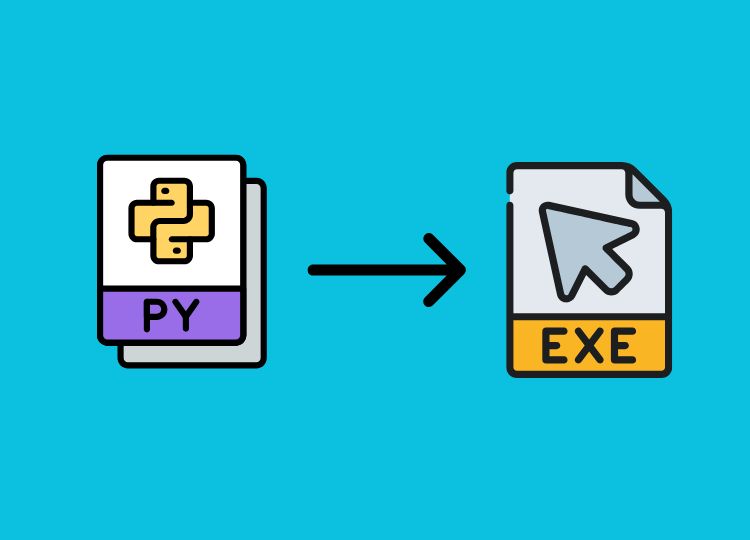



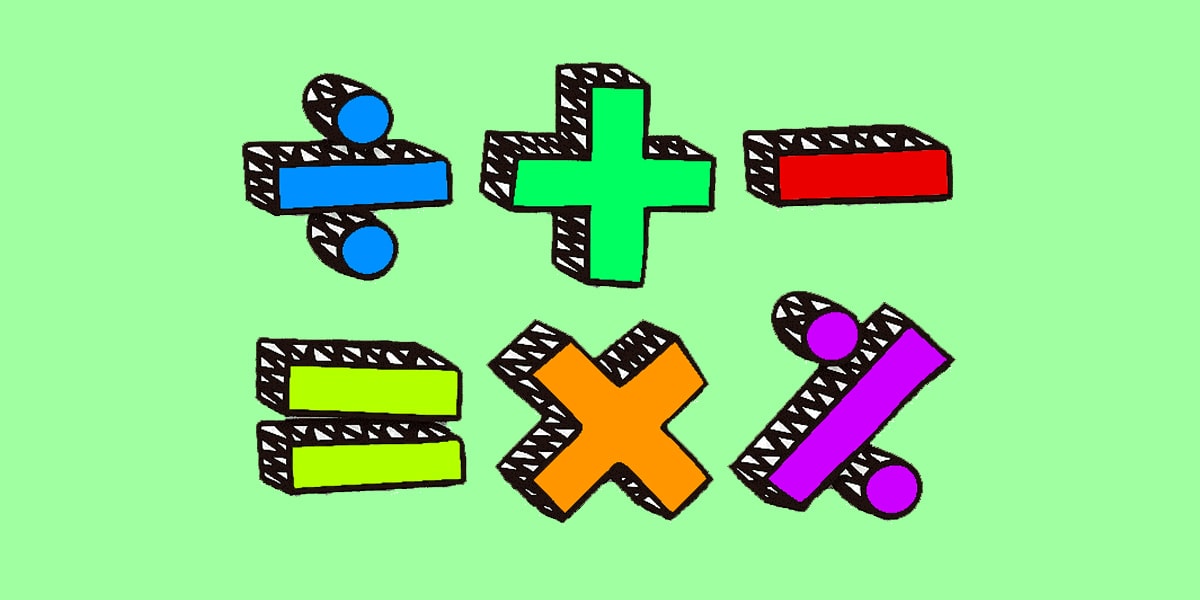
برای درج نظر می بایست وارد حساب کاربری خود شوید